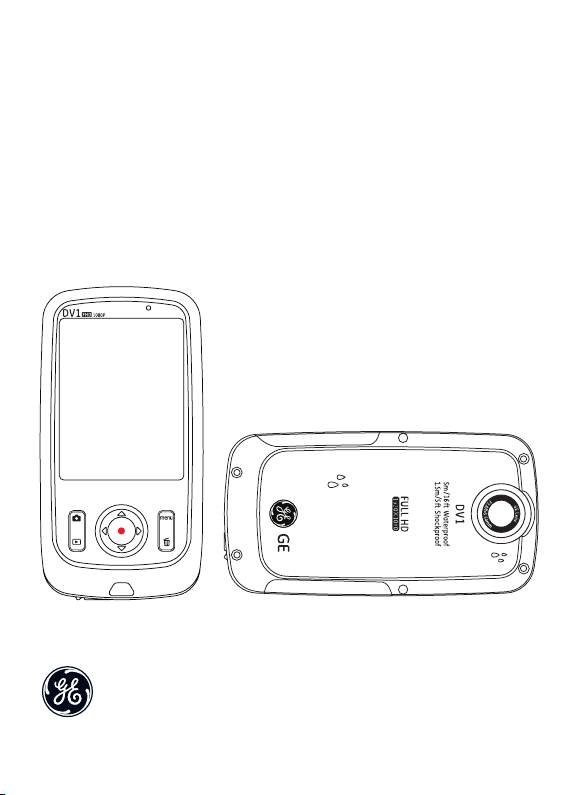
Kullanım Kılavuzu
Dijital Video Kamera
DV 1
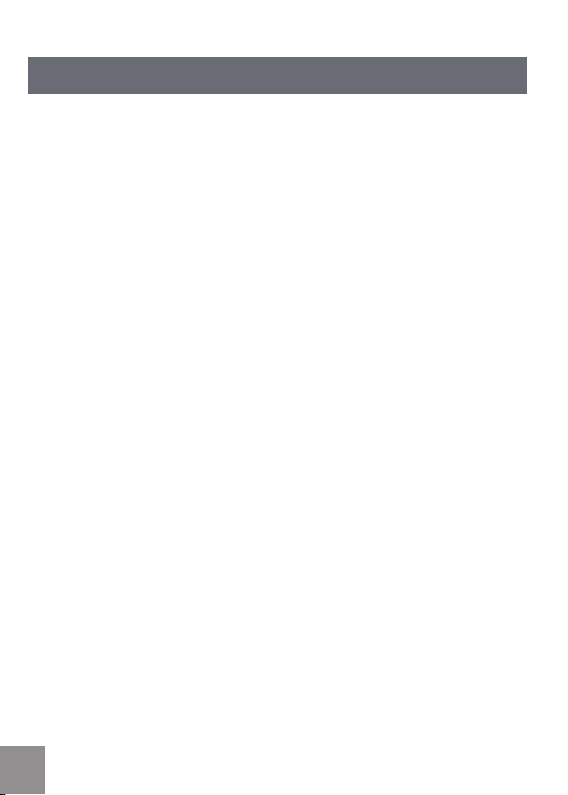
İÇİNDEKİLER
İÇİNDEKİLER ............................................................................................2
ÖNLEMLER ...............................................................................................6
Önsöz ..............................................................................................................................6
Telif Hakkı ............................................................................................................. 6
Ticari Markalar ....................................................................................................6
Bu kılavuz hakkında ...........................................................................................6
Bu kılavuzda kullanılan semboller ..................................................................6
UYARI .............................................................................................................................. 7
GÜVENLİK ÖNLEMLERİ ................................................................................................9
Video kamera notları .........................................................................................9
Hafıza kartı notları .............................................................................................9
LCD ekran notları ..............................................................................................10
Lütfen bu ürünü kullanmaya başlamadan önce aşağıdaki
önemli bilgileri dikkatli bir şekilde okuyun. ................................................10
SU & TOZ SIZDIRMAZLIK ÖNLEMLERİ .....................................................................11
Su & Toz Geçirmez .............................................................................................11
Kullanımdan Önce Önlemler ..........................................................................11
Kullanım Sırasında Önlemler..........................................................................11
Kullanım sonrası alınacak koruma tedbirleri .............................................1
2
BAŞLARKEN ............................................................................................13
Aksesuarlar ................................................................................................................13
2 3
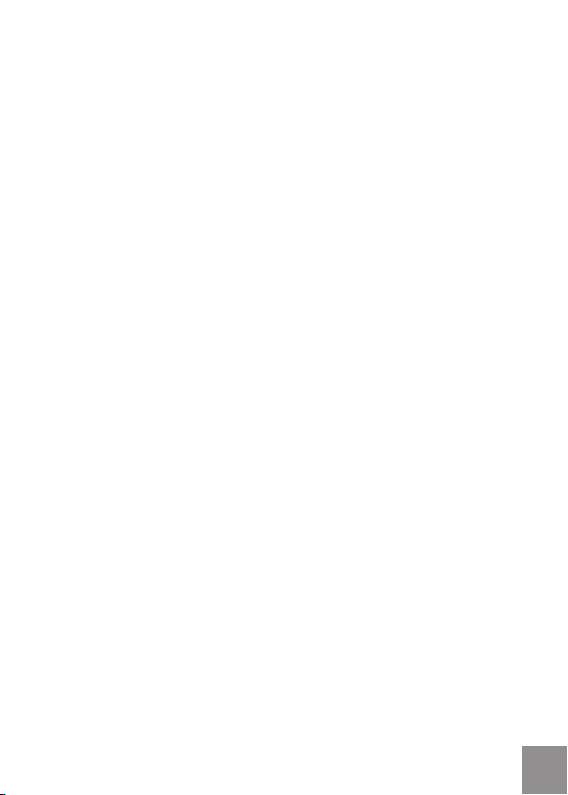
Her Bir Bileşenin Adı .................................................................................................14
Şarj ve SD Kartın Takılması .....................................................................................15
Şarj Etme .............................................................................................................15
SD/SDHC Kartın Takılması ..............................................................................16
Açma/Kapama ...........................................................................................................17
Dil ve Tarih/saat ayarlama .....................................................................................18
Görüntü dilini Ayarlamak ................................................................................19
Tarih ve Zamanı Değiştirmek ..................................................................................2
TEMEL İŞLEMLER ...................................................................................21
Film Kaydetme ...........................................................................................................21
Yakınlaştırma İşlevi .......................................................................................... 2
Beyaz Dengesi ...................................................................................................22
Çekim ...................................................................................................................22
Değişik Modlarda LCD Ekran Görünümü ..............................................................23
Çekim Ekranı ......................................................................................................23
Video Kayıt .........................................................................................................2
Oynatma .............................................................................................................2
DISP ......................................................................................................................2
0
1
4
5
6
OYNATMA ........................................................................................ 27
Fotoğraf ve Videoların Önizlemesi.........................................................................27
Video .................................................................................................................... 2
7
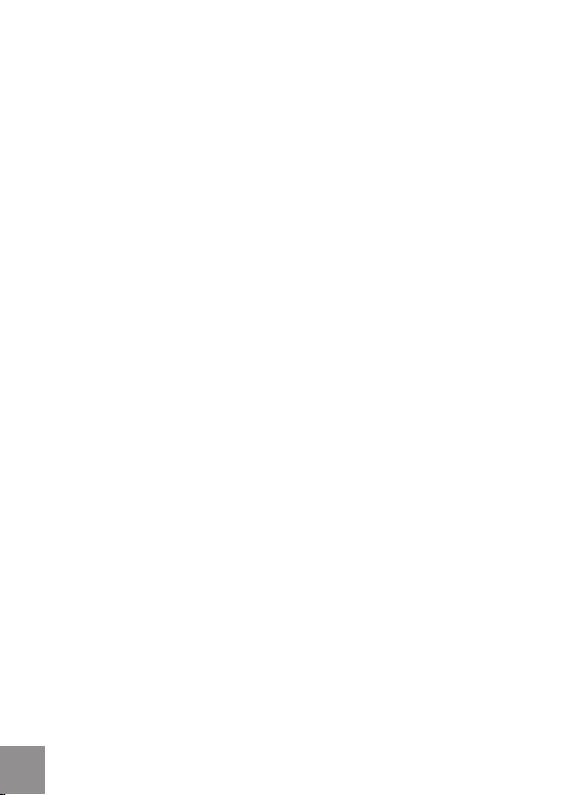
4
Fotoğraarı yaklaştırma .................................................................................29
Oynatma Modunda Ekran Görüntüsü ..........................................................3
Fotoğraf ve Videoları Silmek ..........................................................................3
MENU AYARLARI ...................................................................................32
Fotoğraf Ayarları .......................................................................................................32
Kalite ....................................................................................................................33
Pozlama Ölçümü ...............................................................................................33
HDR ......................................................................................................................3
Sürekli Çekim .....................................................................................................3
Baskı Tarihi .........................................................................................................3
Film Ayarı ....................................................................................................................3
Film Çözünürlüğü ..............................................................................................3
Pozlama Ölçüm Modları ..................................................................................3
HDR ......................................................................................................................3
Genel Ayarlar .............................................................................................................3
Bip Sesi Ayarları ................................................................................................40
LCD Parlaklığı ....................................................................................................40
Dünya Saati ........................................................................................................41
Güç Tasarrufu ....................................................................................................41
Aygıt yazılım Versiyonu ...................................................................................4
Hafızayı Biçimlendirme....................................................................................4
Reset .................................................................................................................... 4
0
1
4
4
5
6
7
7
8
9
2
2
3
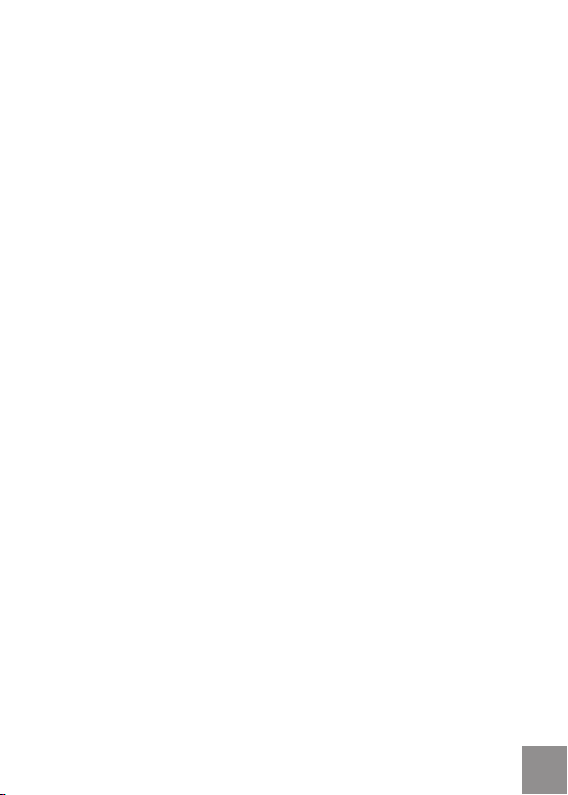
Karta Kopyalama ..............................................................................................43
Oynatma Ayarları .....................................................................................................44
Sil ..........................................................................................................................45
Slayt gösterisi ....................................................................................................47
Kırmızı Göz Giderme .........................................................................................48
BAĞLANTI ............................................................................................... 49
TV Çıkışına HDMI ile bağlantı ..................................................................................49
PC’ye USB üzerinden bağlantı.................................................................................50
EKLER ...................................................................................................... 52
Özellikler: DV1 ............................................................................................................52
Hata Mesajları ............................................................................................................55
Sorun Giderme ...........................................................................................................57
5
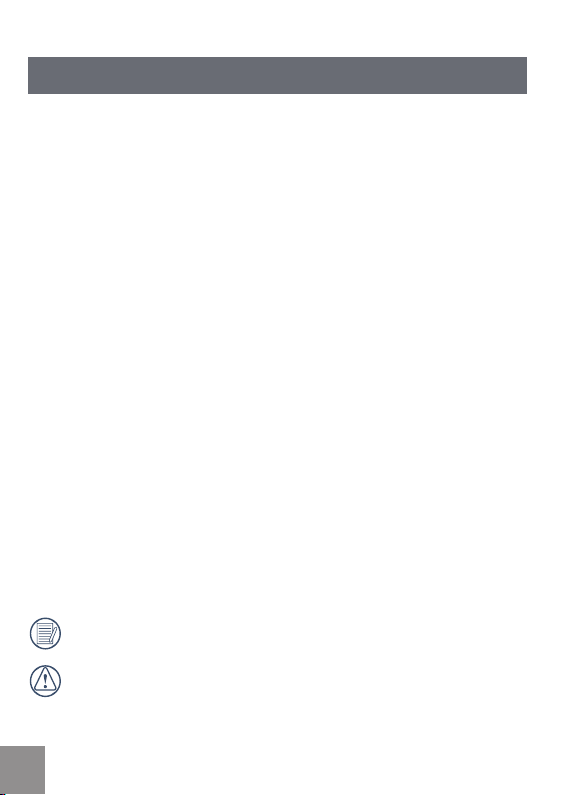
6 7
ÖNLEMLER
Önsöz
Bu GE dijital video kamerayı satın aldığınız için teşekkür ederiz. Lütfen bu
kılavuzu okuyun ve ileride başvurmak üzere güvenli bir yerde saklayın.
Telif Hakkı
Telif hakları 2010 General Imaging Company'e aittir. Bütün haklar saklıdır.
General Imaging Company’nin yazılı izni olmadan bu yayının hiçbir kısmı hiçbir
şekilde, her hangi bir araçla çoğaltılamaz, iletilemez, kopyalanamaz bir erişim
sisteminde depolanamaz ya da başka bir dile veya bilgisayar diline tercüme
edilemez.
Ticari Markalar
Bu kılavuz da belirtilen tüm markalar sadece tanıtım amaçlı kullanılmaktadır ve
sadece kendi sahibinin mülkiyeti altındadır.
Bu kılavuz hakkında
Bu kılavuz GE dijital video kameranızın kullanımı hakkında talimatlar içermektedir. Bu kılavuzun içeriğinin doğruluğunu sağlamak için her türlü çaba
sarfedilmiştir, ancak General Imaging (Asia) Company haber vermeden değişiklik
yapma hakkını saklı tutar.
Bu kılavuzda kullanılan semboller
Bu el kitapçığı boyunca aşağıdaki semboller, bilgiyi hızlı ve kolay şekilde
bulmanıza yardım etmek için kullanılır:
Bilinmesi gereken önemli bilgileri gösterir.
Video kamera çalışırken alınması gereken önlemleri gösterir.
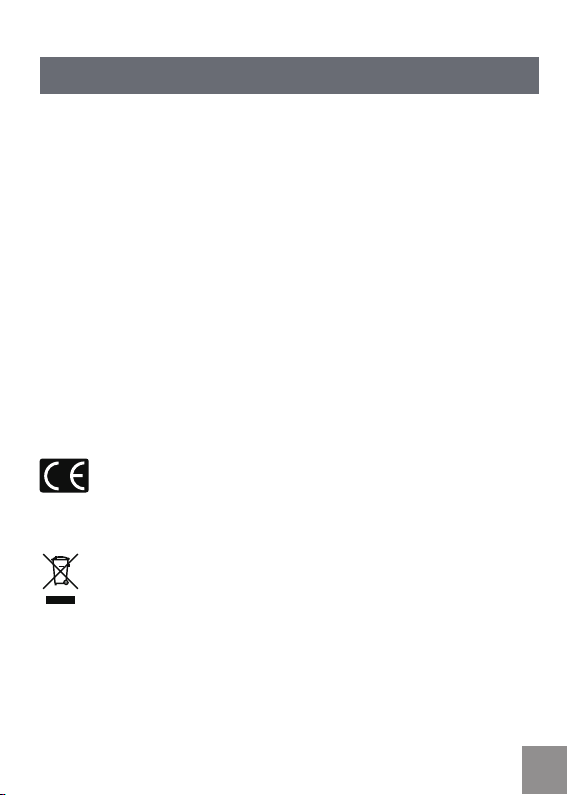
UYARI
Video kamera batarya paketi veya diğer aksesuarları yangın tehlikesi veya elektrik çarpmasına veya elektrik çarpma riskini azaltmak için yağmur ya da neme
maruz bırakmayın.
Amerikada’ki müşterileri için.
FCC standartlarına uygun test edilmiştir
EV VEYA OFİS KULLANIMI İÇİN
FCC Beyanı
Bu cihaz FCC kurallarının 15. bölümüne uygundur. İşletim aşağıdaki iki koşula
bağlıdır:
(1) Bu cihaz zararlı girişime neden olmaz, ve
(2) Bu cihaz, istenmeyen işletime neden olabilecek girişimler de dahil olmak üzere,
alınan her türlü girişimi kabul etmelidir.
Avrupa’daki müşteriler için
“CE” işareti bu ürünün Avrupa güvenlik, sağlık, çevre ve müşteri
koruması şartlarına uygun olduğunu gösterir. “CE” işaretli video kameralar Avrupada satılması içindir.
Bu sembol [çapraz işaretli tekerlekli çöp kutusu WEEE, Ek IV] Avrupa
ülkelerinde atık elektrik ve elektronik cihazların ayrı ayrı toplanmasını
gösterir. Lütfen ekipmanı çöp kutusuna atmayınız. Lütfen sorumlu olarak
elektronik geri dönüşüm işlemi uygulayın.
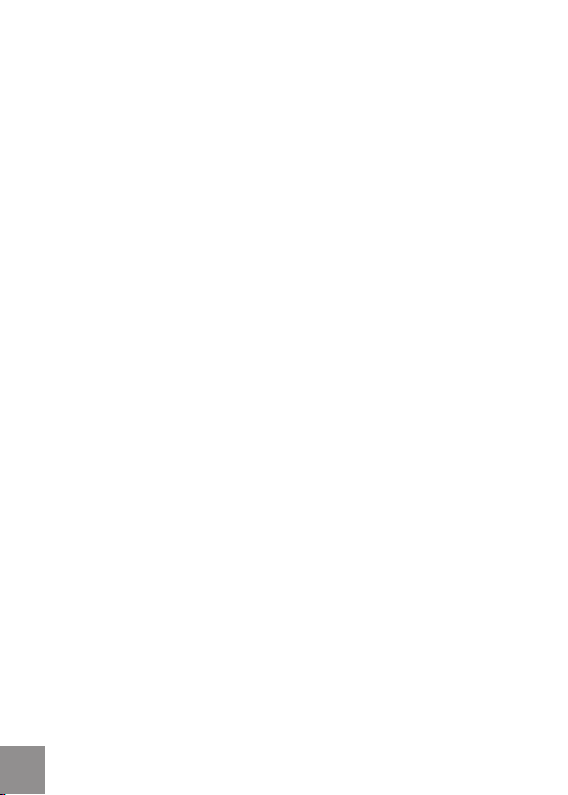
Uygunluk Beyanı
Model Adı: DV1
Ticari İsim: GE
Sorumlu Taraf: General Imaging Co.
Adres: 1411 W. 190th Street, Suite 550, Gardena, CA 90248, USA.
Telefon Numarası: +1-800-730-6597
(Amerika ve Kanada dışından: +1-310-755-6857)
Güç kaynağı CCC standardına uygun olmalıdır:
EN 55022:1998/A1:2000/A2:2003 Class B
EMC:
EN 55024:1998/A1:2001/A2:2003
EN 61000-3-2:2000/A1:2001
EN 61000-3-3:1995/A1:2001
EMC Yönetmeliğinin aşağıdaki hükmü (89/336/EEC, 2004/108/EEC)
88 9
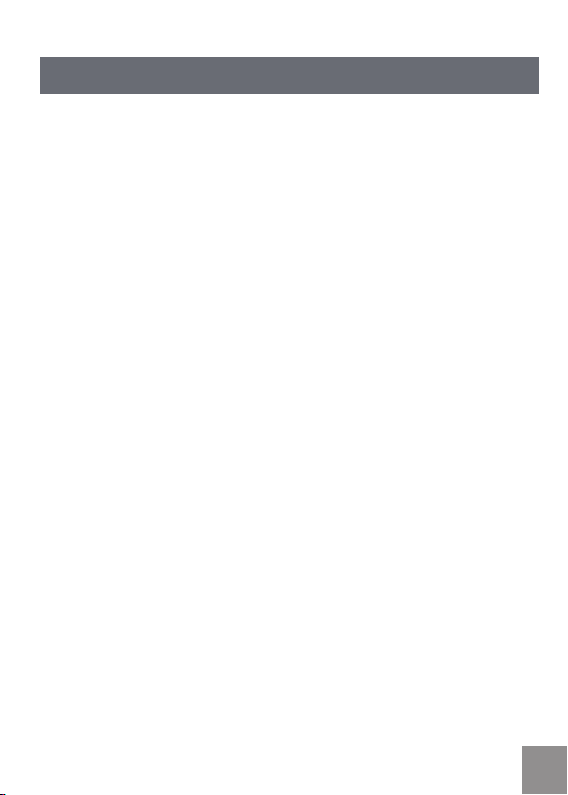
GÜVENLİK ÖNLEMLERİ
Video kamera notları:
Video kamerayı aşağıda belirtilen yerlerde saklamayın veya kullanmayın:
•
Uzun süre direk güneş ışığı veya 40 ºC üzerindeki sıcaklık;
• Yüksek manyetik alana sahip ortamlar;
• Çok nemli ve tozlu yerler;
Dijital video kameranın ömrünü kısaltabilir veya dahili bileşenlere zarar verebil-
ecek yabancı maddelerin içeri girmesine neden olabilir.
Video kamera uzun bir süre kullanılmayacaksa, size fotoğraarı indirmenizi ve
hafıza kartını çıkarmanızı öneririz.
Eğer video kamerayı aniden soğuk bir yerden sıcak bir yere taşırsanız
(40°C/104F`den aşağı), nem video kamera içinde yoğunlaşabilir. Video kamerayı
açmadan önce oda sıcaklığına kadar ısınması için beklemenizi öneririz.
Her hangi bir bilgi kaybından dolayı General Imaging sorumlu değildir.
Hafıza kartı notları
Yeni bir hafıza kartı kullanıldığında veya, hafıza kartı bir PC tarafından
başlatılmışsa, video kamera kartı okumazsa kartı biçimlendirmeniz gerekebilir.
Ancak, biçimlendirme kart üzerindeki bütün verileri sileceğinden lütfen karttaki
verileri yedekleyin.
Görüntüleri düzenlemek için görüntüleri önce PC’ye kopyalayın.
Kullanılamaz ve/veya okunamaz olabileceğinden, Hafıza kartındaki dosya isim-
lerini PC’ den değiştirmeyin veya silmeyin.
Veri kaybı ve/veya bozulma olabileceğinden, bir hafıza kartını sadece video
kamera kapalıyken çıkarın ve takın .
Aygıt yazılımı güncellenirken video kamerayı kapatmayın yoksa veri veya resim
kaybı ve/veya bozulması olabilir.
Hafıza kartı kameraya sadece tek yönlü olarak takılabilir.
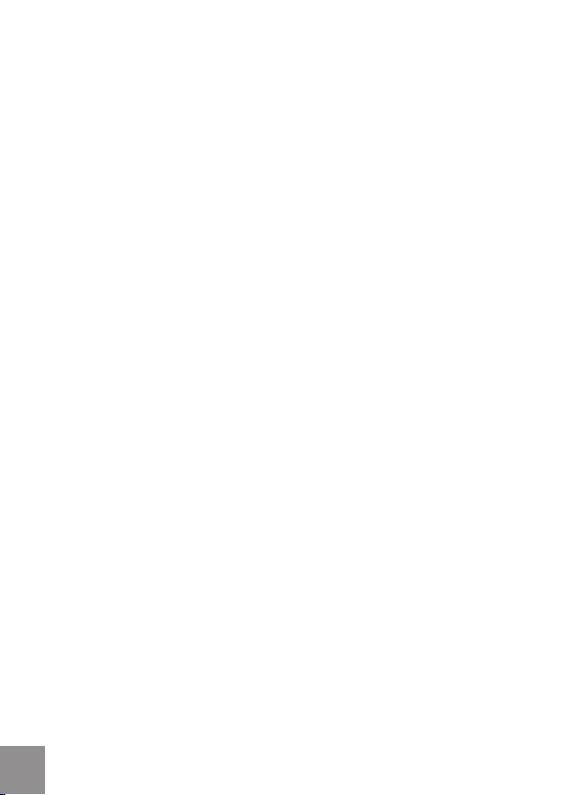
LCD ekran notları
Güncel teknolojik LCD üretiminden dolayı, LCD’ nizde bir kaç aydınlık veya karanlık
piksel görebilirsiniz. Bu normaldir.
Bu aydınlık veya karanlık pikseller fotoğraf veya video görüntüsünün kalitesini
etkilemeyecektir.
Eğer LCD ekran bozulmuşsa, ekrandaki kristal sıvıya özellikle dikkat edin.
Aşağıdaki durumların ortaya çıkması durumunda , aşağıda belirtilen tavsiyeleri
acilen uygulayın:
•
Eğer sıvı kristal cildinize temas ederse sabunla ve bol su ile iyice yıkayınız;
• Eğer sıvı kristal gözünüze kaçarsa, en az 15 dakika boyunca temiz su ile etkile
nen gözünüzü yıkayın ve ardından tıbbi yardım isteyin.
Eğer sıvı kristal yutulursa, ağzınızı su ile iyice çalkalayın ve kusmaya çalışın.
•
Daha sonra acilen tıbbi yardım isteyin.
Lütfen bu ürünü kullanmaya başlamadan önce aşağıdaki
önemli bilgileri dikkatlice okuyun:
• Video kamerayı kendiniz onarmaya veya sökmeye çalışmayın.
• Video kamerayı düşürmeyin veya vurmayın. Yanlış kullanım ürüne zarar
verebilir ve garantiyi geçersiz kılar.
•
Hafıza kartını takmadan veya sökmeden önce video kamerayı kapatın.
• Video kamera merceğine dokunmayın.
• Video kamera merceğini uzun süre direk güneş ışığına maruz bırakmayın.
• Video kamerayı temizlemek için aşındırıcı temizleyiciler, alkol bazlı veya
solvent bazlı temizleyiciler kullanmayın. Video kamera merceğini temizlemek
için profesyonel bir lens temizleme bezi ve kamera ve elektronik malzemeler
için özel temizleme gereci ile temizleyin.
-
1010 11
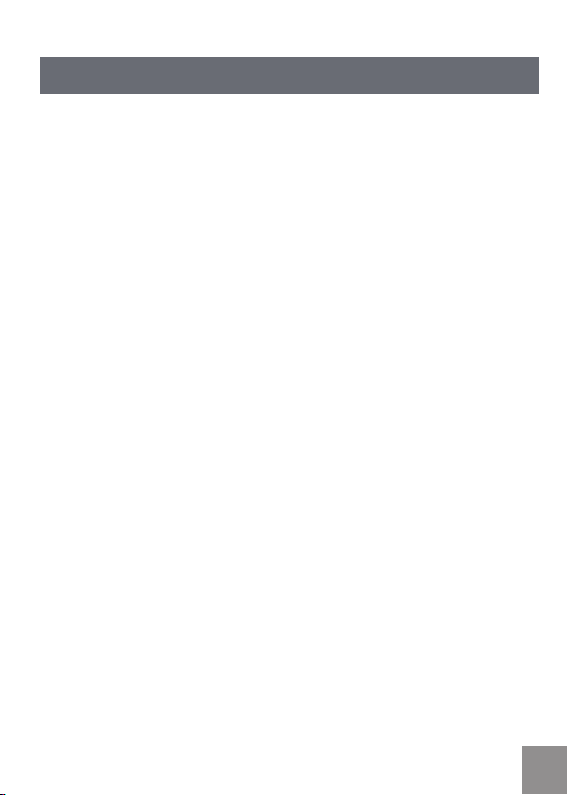
Su & Toz geçirmezlik Önlemleri
Su & Toz Geçirmez
• Video kamera JIS/IEC su geçirmezlik sınıfı 8 (IPX8) ve JIS/IEC toz geçirmezlik
sınıfı 6 (IPX6) ya uyumludur.
• Video kamerada bulunan aksesuarlar ıslak koşullarda kullanılmaz.
Kullanımdan Önce Önlemler
• Lütfen, SD kapağının ve HDMI/USB arabirim kapağının (bundan böyle
“arabirim kapağı” olarak geçecek) güvenli şekilde kilitlendiğinden emin olun.
• Kaplama ve kapılardaki kauçuk birleşme yüzeyleri sıkı mühür/sızdırmazlık
sağlamak için temiz ve yabancı maddelerden arınmış olmalıdır.
• Su geçirmez kauçuğun zarar görmesi durumunda ıslak koşullarda
kullanılmaz.
• Video kamerayı jeotermal kaynaklarda kullanmayın.
• Kamera su altında kullanıldığına bir bileklik kullanılmalıdır.
Kullanım Sırasında Önlemler
• Su altında video kamerayı 5 metreden daha aşağıda kullanmayın (yaklaşık 15 t).
• Video kamerayı su altında 2 saatten fazla kullanmayın.
• Suya aniden atlamayın. Video kamera suya çarptığında SD kapağı veya
arabirim kapağı açılabilir.
• Su altında SD kapağını veya arabirim kapağını açmayın .
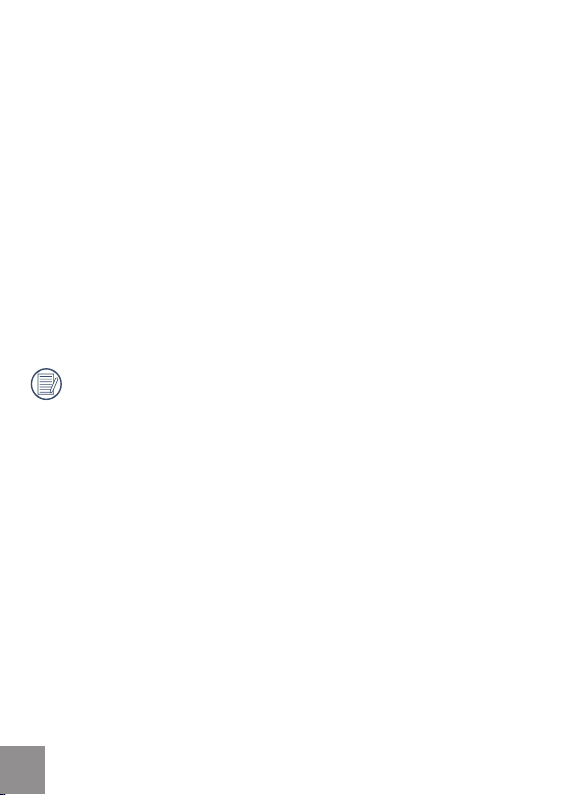
Kullanım sonrası alınacak koruma tedbirleri
• Video kamerayı temiz, kuru, tüy bırakmayan bir bezle temizleyin.
• SD kapağı veya arabirim kapağı açıldığında, SD kapağınının veya arabirim
kapağının içinde veya video kamera gövdesinin temas yüzeyleri üzerinde su
damlaları olabilir; kurumasından emin olun.
• Video kamerayı suda veya kum, çamur veya diğer yabancı maddelerin
yakınında kullandıktan sonra, lütfen temiz su ile yıkayınız (temizlik sırasında
SD kapağı veya arabirim kapağını açmayın). Yıkadıktan sonra video kamerayı
temiz, kuru, tüy bırakmayan bir bezle temizleyin.
• Kameranın su geçirmezlik özelliğini korumak için kauçuk conta ve ilgili yuva
bölgelerden toz, kum ve diğer yabancı maddeleri temizleyin.
• Kamerayı temizlemek için herhangi bir kimyasal madde kullanmayın. Kauçuk
üzerinde silikon gres yağı kullanmayın.
Hasarlı veya çatlak kauçuk contalar kamera içine su girmesine izin
verecektir. Servis için müşteri hizmetlerini arayın.
1212 13
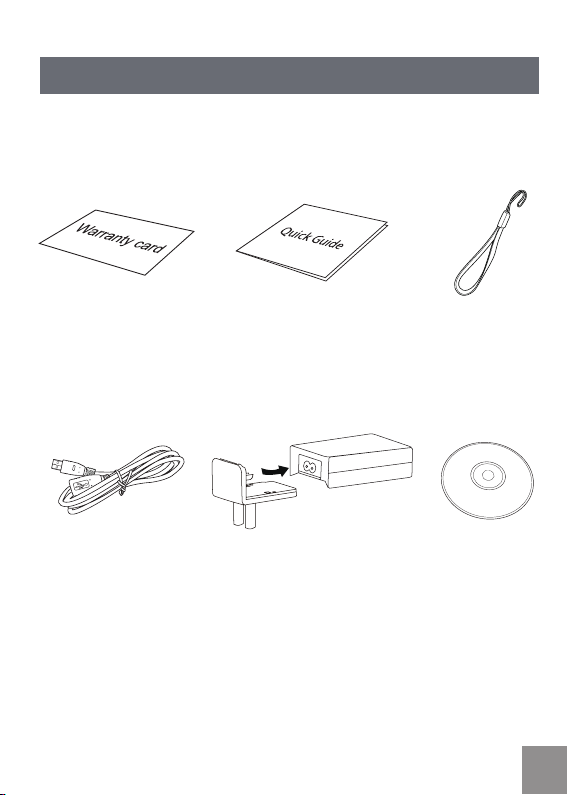
BAŞLARKEN
Aksesuarlar
Satın aldığınız video kamera paketi modeli aşağıdaki parçaları içermelidir.
Eğer herhangi bir eksik varsa veya zarar görmüş görünüyorsa, lütfen müşteri
hizmetlerine başvurun.
Garanti Kartı BileklikHızlı Kılavuz
USB Kablosu CD-ROM
Güç Adaptörü
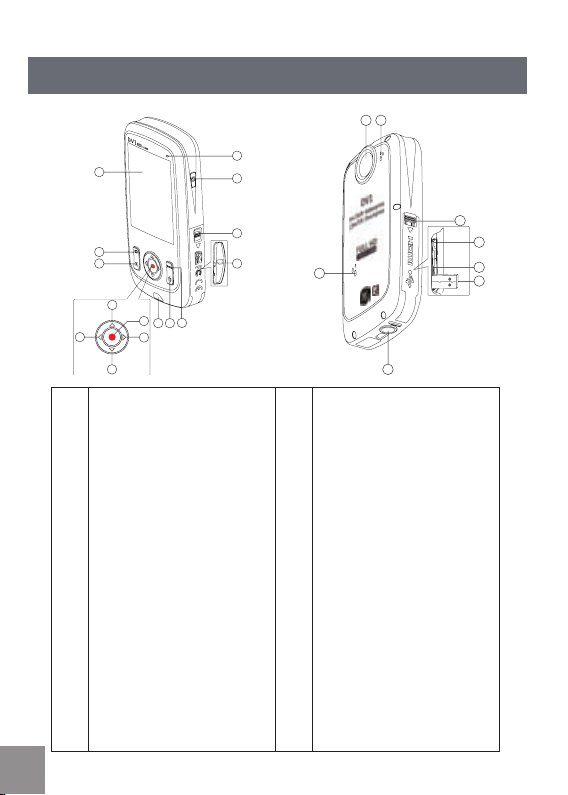
14 15
Her Bileşenin Adı
18
20
23
22
16 17
21
19
9
1
14
15
13
10
12
2
3
4
5
6
7
8
11
1 LCD Ekran 12 SD Kart Yuvası
2 Çekim Düğmesi 1
3 Oynatma Düğmesi 14 Güç Düğmesi
Yukarı düğmesi /
4
Yaklaştırma Düğmesi
5 Sol Düğmesi / Ekran 16 Mercek
Aşağı Düğmesi /
6
Uzaklaştırma Düğmesi
7 Sağ Düğmesi / Beyaz Dengesi 18
Tamam Düğmesi / Kayıt
8
Düğmesi
9 Bileklik Kayış Deliği 2
10 Silme Düğmesi 2
11 Menü Düğmesi
3 SD Kart Yuvası Anahtarı
15 Durum Göstergesi
17 Mikrofon
USB/HDMI Kard Yuvası
Anahtarı
19 USB kiliti
0 HDMI arabirimi
1 USB Jak
22 Tripot Yuvası
23 Hoparlör
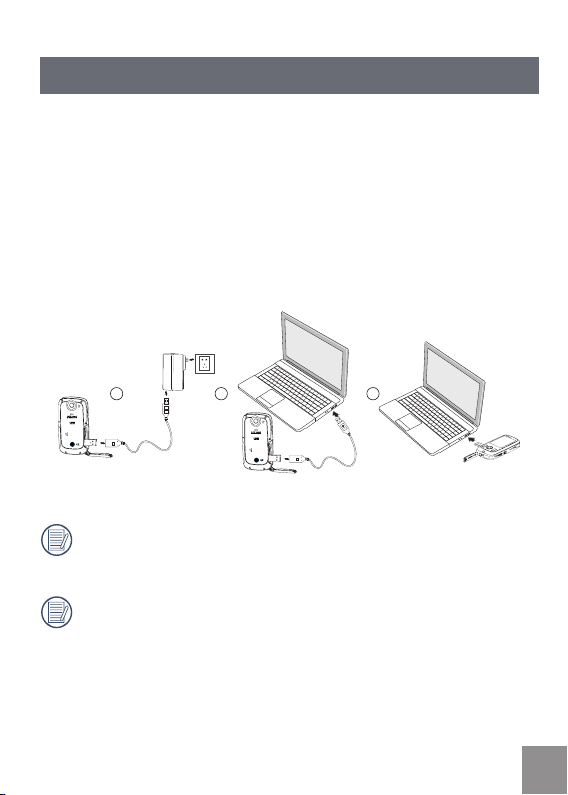
Şarj ve SD Kartın Takılması
1 2 3
Şarj Etme:
Bu video kameranın dahili bataryası bulunmaktadır. Video kamerayı şarj etmek
için aşağıdaki üç metotdan birini kullanabilirsiniz:
1. Video kameraya ile adaptörü bağlamak için USB kablo kullanın, bakınız şekil (1);
2. Video kameraya ile PC’yi bağlamak için USB kablo kullanın, bakınız şekil (2);
3. USB konnektörü direk PC’ye bağlayın, bakınız şekil (3).
İlk şarj olduğunda 4 saat civarında şarj olmalıdır, ve batarya tamamen
dolduğunda durum göstergesi yeşile dönecektir.
Eğer şarj etmek için metod (1)’i kullanırsanız şarj süresi 3 saattir. Eğer şarj
etmek için metod (2) veya (3)’ü kullanırsanız şarj süresi 5 saattir.
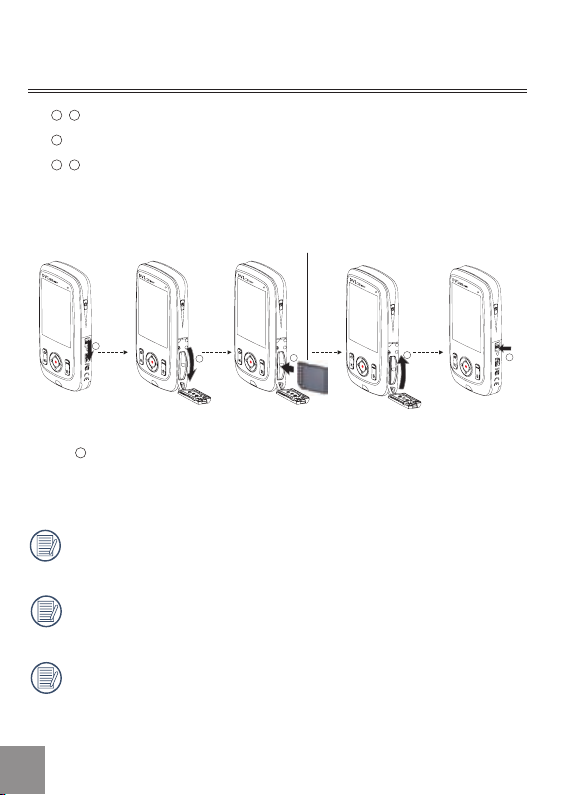
1
2
3
4
5
SD/SDHC Kartı Takmak
1. 1, 2’ göre SD Kart kapağını açın;
3
2.
’ e göre SD Kartı takın;
4
3.
, 5.’ e göre SD Kart kapağını kapatın;
Yazma koruma tokası
Şekilde gösterildiği gibi SD Kart kapağı üzerindeki tokayı ok yönünde açtıktan
1
sonra
, SD Kart Kapağı otomatik olarak açılacaktır. SD kartını çıkarmak için
hafçe bastırın.
Opsiyonel SD/SDHC kartları aksesuarlara dahil değildir ve ayrıca satın
alınmalıdır.
Video Kaydetmek için Full HD seçtiğinizde (1920X1080, 1440X1080), lütfen
yüksek hızda kart seçin (sınıf 4 üzeri).
Video çekerken eğer, LCD ekranda "Hafıza kartı erişimi yavaş" ise, lütfen
yüzsek hızda kart seçin veya kartı formatlayın sonra video çekin.
1616 17
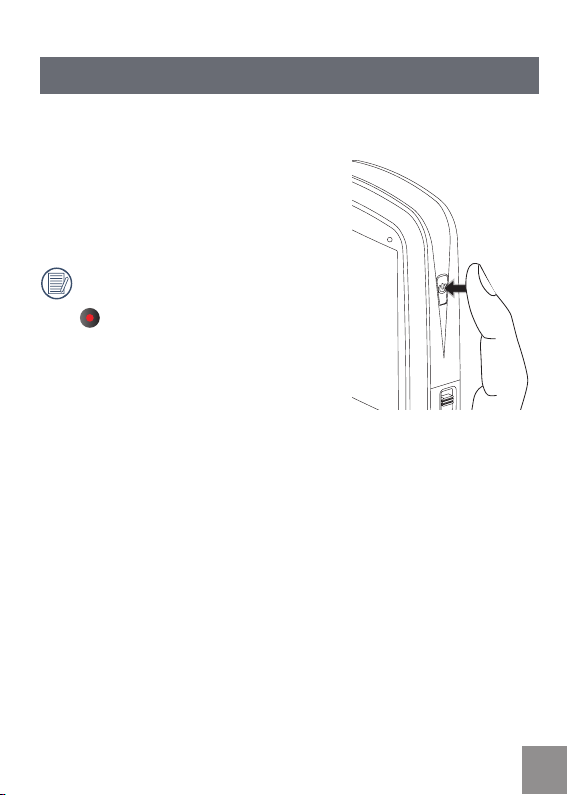
Açma/Kapama
Video kamerayı açıp / kapatmak için güç düğmesine basın.
Güç kaynağı kapalı iken, video kamerayı açmak
için güç kaynağı (Power) düğmesine basın.
Güç kaynağı açık iken, video kamerayı kapamak
için güç kaynağı (Power) düğmesine basın.
Eğer video kamerada bir tepki yoksa resetlemek ve kapatmak için güç düğmesini
en az iki saniye boyunca basılı tutun.
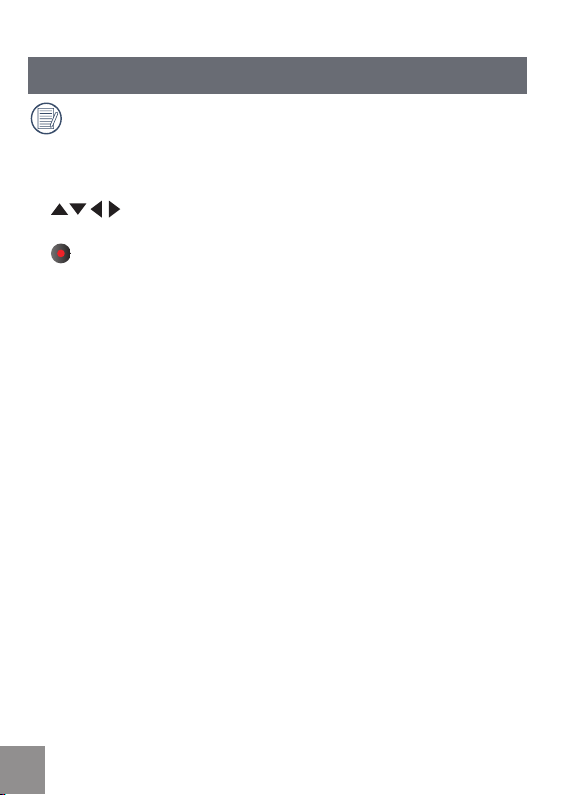
Dil ve Tarih/saat ayarlama
Language Tarih / Zaman ayarlama menüsü video kamera ilk defa
açıldığında görünecektir.
1. Video kamerayı açmak içindüğmesine basın.
2
.
3.
düğmelerine basarak ayarları belirleyiniz.
düğmesine basarak seçiminizi onaylayınız.
18 19

Görüntü dilini Ayarlamak
1. Menüayarlarınagirmekiçin düğmesine
basın.
2. Menüyüseçmekiçin
basın;
Dilseçenekleriniseçmekiçin
düğmesineBasın
3. Arabirimayarlarıiçin
4. Dilseçimiiçin
Ardındanmenüyedönmekiçin
basın;veyaçekimekranınadönmekiçin
düğmesinebasın.
düğmesine
düğmesinebasın.
düğmesinebasın.
düğmesine
ไทย
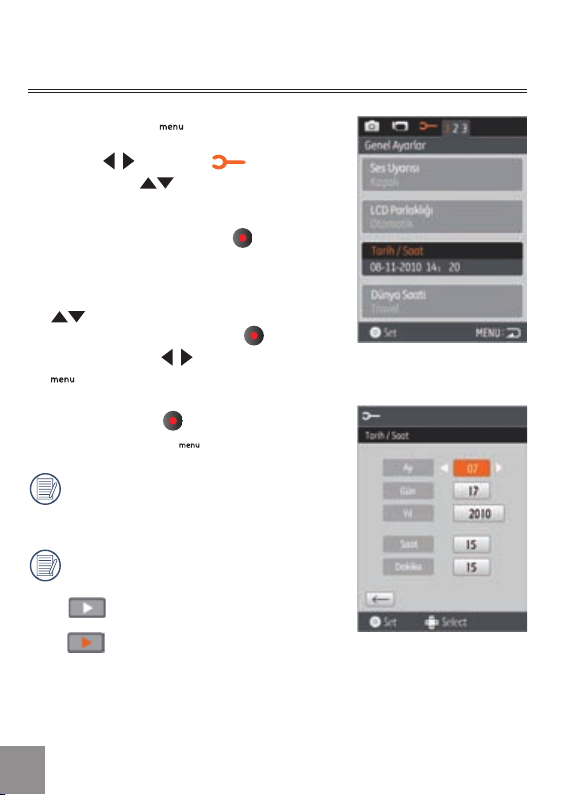
Tarih ve Zamanı Değiştirmek
1. Düğmesine basın
2. Menüyü seçmek için basın;
Tarih / Zaman
basın.
seçeneğini seçmek için
3. Tarih / Zamanı ayarlamak için
basın.
4.
Fonksiyon seçeneği seçmek ya da seçim için
basın, menüye dönmek için düğmeye
basın; değeri seçmek için ya da
ekranına dönmek
.
5. Değeri seçmek için
ekranına dönmek için
Tarih biçimi: A-G-Y;
Zaman biçimi: 24 saat
Seçenekleri seçerken ekranda aşağıdaki
iki renkli simgeler görüntüler:
Beyaz: Seçilemez
Turuncu: Geçerli seçim
düğmesine basın, çekim
düğmesine
çekim
için düğmeye basın
düğmesine basın.
2020 21
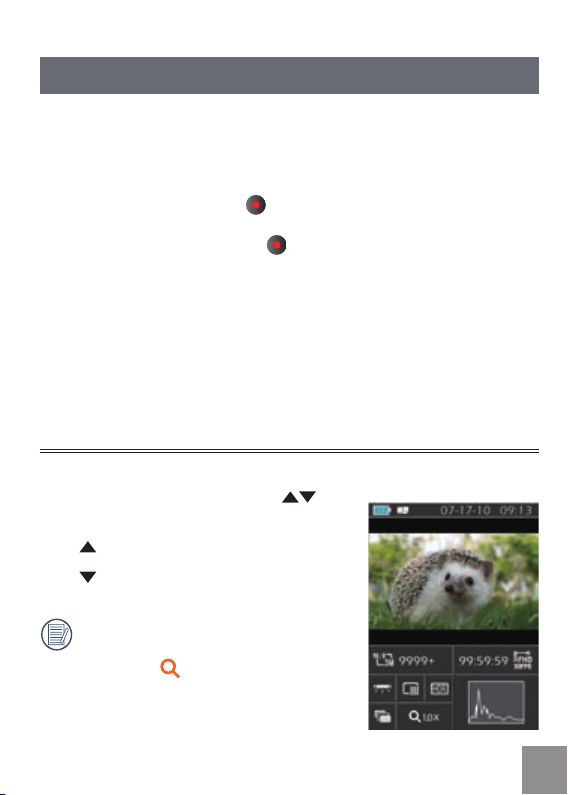
TEMEL İŞLEMLER
Film Kaydı
Bu fonksiyon lm çekmek için kullanılır.
1. Video kamerayı açmak için Power düğmesine basın.
2. Video çekimine başlamak için
3. Video çekimini sonlandırmak için
düğmesine basın.
düğmesine basın.
Yakınlaştırma Fonksiyonu
Yakınlaştırmak veya uzaklaştırmak için
düğmesine basın:
: Dijital yaklaştırma
•
: Dijital Uzaklaştırma
•
Dijital yakınlaştırma değişim işlevinde,
dijital yakınlaştırma turuncu simge olarak
görüntülenir
.

Beyaz Dengesi
Beyaz Dengesi ile kullanıcılar farklı ışık kaynakları altında doğru renk sağlamak
için renk sıcaklığını ayarlayabilir.
Beyaz Dengesi seçenekleri arasında gezinmek için,
mevcut seçenekler şunlardır
Beyaz Dengesi: Otomatik
Beyaz Dengesi: Gün ışığı
Beyaz Dengesi: Bulutlu
Beyaz Dengesi: Floresan
Beyaz Dengesi: Akkor
Beyaz Dengesi: Su altı
düğmesine basın:
Kaydederken Çekim
Video kayıt ederken fotoğraf çekebilirsiniz.
Video kayıt işlemi sırasında, resim almak için
düğmesine basınız.
2222 23

07-17-2010 09:13
9999+
1.0x
99:59:59
1
2
3
4
5
6
7 8 9 10
14
13
12
11
Değişik Modlarda LCD Ekran Görünümü
Çekim ekranı:
1. Batarya durum göstergesi
2. Hafıza kartı
3. Kalan resim sayısı
4. Görüntü çözünürlüğü
5. Görüntü Kalitesi
6. Beyaz Dengesi
7. Sürekli Çekim
8. WT Oranı
9. HDR
10. Histogram
11. Video Kalitesi
12. Kalan video zamanı
13. Yüz Algılama
14. Çekim tarih ve zamanı

24
00:01:23
1.0x
07-17-2010 09:13
3 6
1
2
5
4
3
6
7
10 11
12
9
8
15
14
13
Video Kaydetme:
1. Batarya durum göstergesi
2. Hafıza kartı
3. Kayıt esnasında
4. Kullanılabilir fotoğraf sayısı
5. Çekilen fotoğraf sayısı
6. Görüntü Kalitesi
7. Beyaz Dengesi
8. Sürekli Çekim
9. WT Oranı
10. HDR
11. Uzaklaştırma
12. Yaklaştırma
13. Video Kayıt Göstergesi
14. Video çekim süresi
(çekim süresinde)
15.
Çekim tarihi ve zamanı
Animasyonlarda sayfa sayısı sınırlıdır, farklı görüntü boyutlarında, çekim
sayılarındada fark oluşur.

2010-07-17
23/34200:10:12
09:13
1
6
3
5
4
2
7
8
09:13
23/34200:10:12
1
7
6
4
3
8
2010-07-17
Dikey Yatay
Oynatma:
1. Batarya durum göstergesi
2. Önceki fotoğrağ/video
3. Seçilen lm /görüntü
4. Video dosyası hatırlatıcı ekran
5. Sonraki fotoğrağ/video
6. Çekim tarihi ve zamanı
7. Tasnif sırası/mevcut fotoğraarın sayısı
8. Film uzunluğu
25

DISP
Çekim modunda / DISP düğmesine basın, aşağıdaki iki pencere arasında geçiş
yapabilirsiniz:
Birini göster İkisini Göster
2626 27

OYNATMA
00:02:11 00:10:12
1 2 3 4 5
00:02:11 00:10:12
1 2 3 4 5
Fotoğraf ve Videoların Önizlemesi
Oynatma modunda, fotoğraf ve videoları dikey
veya yatay olarak görebilirsiniz.
1. Düğmesine basın
2. Dikey: Önceki / sonraki fotoğraf / video
seçmek için :
Dikey: Önceki / sonraki fotoğraf / video
seçmek için :
3. Seçilen videoyu oynatın
dönmek içi düğmeye basın.
Video:
Oynatma modunda her düğmenin açıklaması
aşağıda gösterildiği gibidir:
1 Durma 4 Hızlı İleri Alma
2 Hızlı Geri Alma 5 Sesi Yükselt
3 Sesi Düşür
Videoları oynatırken, işletim kılavuzları ekranda
belirecektir. Oynatmak veya durdurmak için
düğmesine basın. Yatay görüntüleme modunda,
işletim kılavuzları ve zamanlı erişim otomatik
olarak görüntülenmez. Bunları görüntülemek için
Video oynarken, hızlı ileri alma için
basın veya hızla geri alma için
Durma ekranında, önceki resim karesine dönmek
için
sine geçmek için düğmesine basın.
basın).
düğmesine basın; sonraki fotoğraf kare-
.
düğmesine basın
düğmesine basın.
oynatma moduna
düğmesine
düğmesine basın.
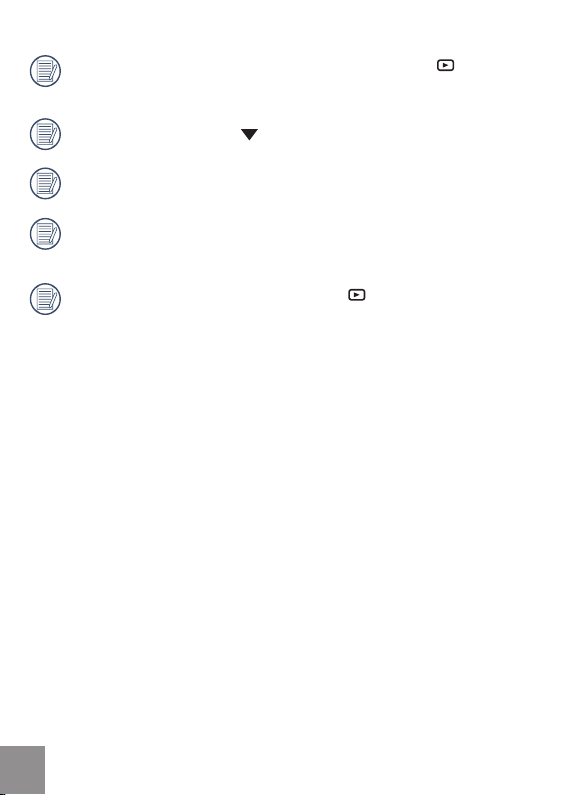
Video modunda, oynatırken, oynatma ekranına dönmek için düğmesine
basın.
Durma ekranında, oynatma
Oynatma ekranında sadece ilk kare videoda görüntülenir.
Hızlı İleri Alma görüntüleme: 2x / 4x / 8x / 16x
Hızlı Geri Alma görüntüleme: 2x / 4x / 8x / 16x
Video kamera kapalı iken açmak için 2 saniye
oynatma moduna girin.
ekranına dönmek için düğmesine basın.
düğmesina basın ve
28

Fotoğraarı yaklaştırma
Oynatma modunda, fonksiyon düğmesini kullanarak, fotoğraarı 4x ‘e kadar
büyütebilirsiniz
1. Oynatma ekranına dönmek için
düğmesine basın.
2.
Dikey: Fotoğraf seçmek için
düğmesine basın; Dikey: Fotoğraf seçmek
için
düğmesine basın.
3. Fotoğraarı
düğmesine basın Aşağıdaki nota bakınız.
4.
Ekran alan pozisyonunu taşımak için
5. Oynatma ekranına dönmek için ( orijinal
boyut)
Fotoğraar yaklaştırılıp /
uzaklaştırılabilir, fakat videolar
yapılamaz.
Resimler sadece bir kez
yakınlaştırılabilir ve 4 kata kadar büyütülebilir.
4x ‘e kadar büyütmek için
düğmesine basın.
düğmesine tekrar basınız.
29

30
Oynatma Modunda Ekran Görüntüsü
Düğmesine basılması aşağıdaki modları görüntüler ( resimler yatay pozisyon-
da görüntülenir):
Oynatma ekranı:
Çekim esnasında, oynatma moduna dönmek
için
düğmesine basın; Çekim ekranına tekrar
dönmek için
düğmesine basın.
Küçük Resim:
Oynatma modunda, düğmesine basın, ekranda
3x3 küçük resim görünecektir, fotoğrafa veya
videoya bakmak için bu tuşlara basın
.
Tarih Dosyası:
Küçük resim modunda, düğmeye basın, küçük
resimler çekim tarihine göre sıralanacaktır; veya
oynatma ekranına dönmek için
basın.
düğmeye
Küçük resim klasör tarihi:
Ekranda klasör tarihi gösterilirken küçük resim
klasör tarihine girmek için
(sadece tarih klasöründeki fotoğraar gösterilir;
veya
oynatma ekranına tekrar geri dönmek
için düğmeye basın
3X3 küçük resim ve tarih klasörünün resim
göstergesi ekrande göründüğünde ,
düğmesine basarak tarih klasörü ekranına
girebilirsiniz.
düğmeye basın

Fotoğraf ve Videoların Silinmesi
Oynatma modunda (Oynatma ekranı / Kücük resim/ Tarih Dosyası / Tarih Dosyası
küçük resim),
1. Oynatma moduna (Oynatma ekranı / Kücük
resim/ Tarih Dosyası / Tarih Dosyası küçük
resim) geri dönmek için
düğmeye basılması seçilen fotoğraf / video’yu silebilir
düğmesine basın.
2. Seçilecek fotoğraf / videonun silinmesi için
3. Ekrandaki silinecek bilgileri görüntülemek
için
4. Evet veya Hayır seçmek için
basın:
Evet: Seçilen fotoğraf / videoyu siler; İptal:
Önceki ekrana döner.
5. Ayarları kaydetmek ve oynatma ekranında
geri dönmek için
düğmesine basın.
düğmesine basın.
düğmesine
düğmesine basın.
Silinen fotoğraf/videolar geri
kurtarılamaz.
31
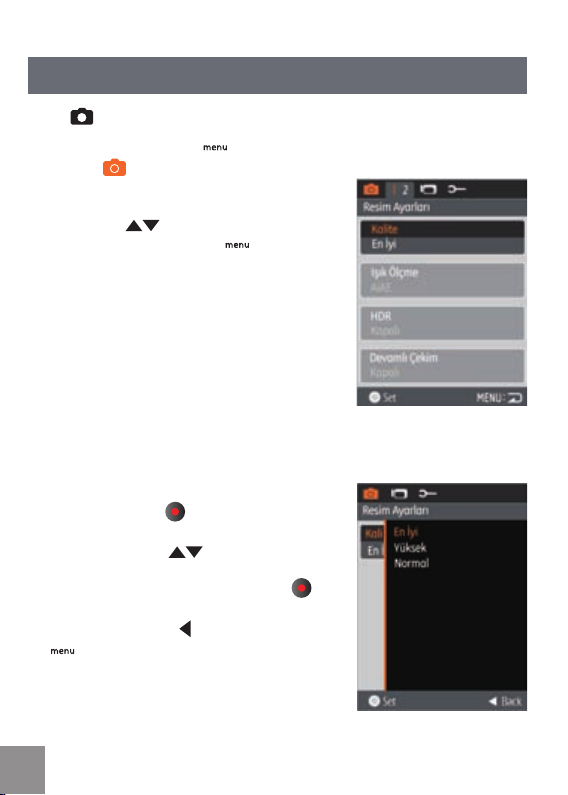
MENÜ AYARLARI
Fotoğraf Ayarlar
Mod:
Menü ayarlarına girmek için düğmesine basın.
1. Menüyü seç
2. Fotoğraf menü ayarlarındaki seçeneği
seçmek için
çekim ekranına dönmek için düğmesine
basın
3. Fotoğraf ayarlarında, seçtiğiniz bir seçeneğe
girmek için bir kez
düğmesine basın veya
düğmesine basın.
4. Seçimi seçmek için
5. Fotoğraf menü ayarlarına geri dönmek
ve seçmek için düğmesine basın veya;
menüye dönmek için
çekim ekranına dönmek için düğmesine
basın.
basın.
düğmesine basın veya
32 33

Kalite
Görüntü kalitesi menüsü görüntüleri sıkıştırma oranını ayarlar. Yüksek kalite
ayarları daha iyi fotoğraf verir, ancak bellekte daha fazla yer kaplar.
Görüntü Kalitesi için üç seçenek vardır:
Kalite: En iyi
Kalite: İyi
Kalite: Normal
Pozlama Ölçümü
Kameranın resmi doğru pozlaması için gerekli resim alanını belirler.
Pozlama ölçümü için üç seçenek vardır:
• Pozlama Ölçümü: Spot - doğru pozlamayı
belirlemek için çerçevede bir nokta
kullanır, genellikle çerçevenin merkezi.
Pozlama Ölçümü: Merkez - doğru
•
pozlamayı belirlemek için çerçevenin
merkezini kullanır.
Pozlama Ölçümü: AiAE - doğru pozlamayı
•
belirlemek için çerçevenin “akıllıca” bir çok
alanını kullanır.
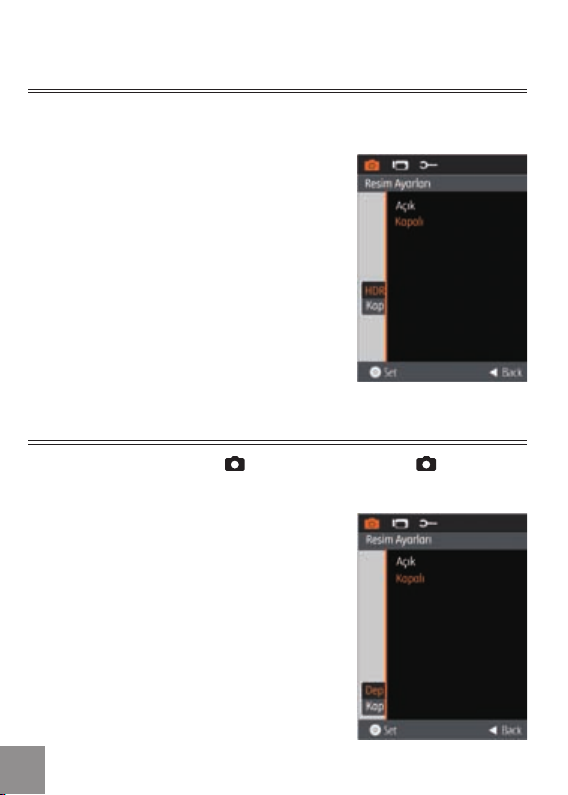
HDR
HDR (High Dynamic Range) otomatik olarak aynı resimden çoklu poz alır ve karanlık
alanları aydınlatmak ve aydınlık alanları karartmak için onları üst üste bindirir,
böylece resmin pozlaması düzeltir.
HDR için iki seçenek vardır:
• HDR: AÇIK
• HDR: KAPALI
Sürekli Çekim
Sürekli çekim için sürekli basın ;
Sürekli çekim için iki seçenek vardır:
• Sürekli Çekim: AÇIK
• Sürekli Çekim: KAPALI
34
durdurmak için deklanşöre basın

Baskı Tarihi
Resimle birlikte tarih ve zaman bilgisini kaydeder.
Baskı Tarihi için üç seçenek vardır:
• Baskı Tarihi: Tarih + Zaman
• Baskı Tarihi: Tarih
• Baskı Tarihi: KAPALI
35

Film Ayarı
Mod:
Menü ayarlarına girmek için düğmesine basın.
1. Menüyü seçmek için düğmeye
basın.
2
. Film menü ayarlarında seçeneği
seçmek için düğmeye basın veya çekim
ekranına dönmek için düğmesine basın.
3. Film menü kurulumunda
arabirim ayarlarına girmek için düğmeye
basın.
4.
Değeri seçmek için
5. Değeri kaydetmek
menüsüne geri dönmek için düğmesine basın
menüye dönmek için düğmesine basın
ekranına dönmek
SD / SDHC kart olmadan dinamik kayıt
yapılamaz.
ilgili seçenek
basın.
ve lm kurulum
çekim
için düğmesine basın.
36 37

Film Çözünürlüğü
Boyut ayarları pikseldeki lm çözünürlük oranını gösterir.
Film Çözünürlüğü için beş seçenek vardır:
• 1920X1080: 30FPS
• 1280x720: 60FPS
• 1280x720: 30FPS
• 1920X1080: 30FPS
• 640x480: 30FPS
HD Kayıt süresi 29 dakikadan daha az
süreyle sınırlıdır
Pozlama Ölçüm Modları
Pozlama ölçümü poz için elde edilecek bir alan için kullanılır.
Pozlama ölçümü için üç seçenek vardır:
• Pozlama Ölçümü: Spot
• Pozlama Ölçümü: Merkez
• Pozlama Ölçümü: AiAE

HDR
HDR (High Dynamic Range) birkaç poz alır ve onları üst üste bindirir. Bu fotoğrafın
karanlık bölgelerini aydınlatır ve aydınlık bölgelerini karartır, böylece resim
pozlaması düzeltilir.
HDR için iki seçenek vardır:
• HDR: AÇIK
• HDR: KAPALI
3838 39

Genel Ayarlar
Mod:
Menü ayarlarına girmek için düğmesine basın.
1. Menüyü seçmek için düğmeye
basın.
2
. Genel ayarlar menüsünde seçeneği seçmek
içindüğmeye
basın.
3. Genel ayarlar menüsünde
seçeneklere girmek için düğmeye basın.
4.
Fonksiyon seçeneği veya seçimi seçmek için
düğmeye basın , seçimi kaydet-
mek ve menüye dönmek için düğmeye
basın ; menü seçeneğini seçmek için
basın veya çekim ekranına dönmek için
düğmeye basın.
5. Menü seçeneğini kaydetmek için
düğmeye basın, çekim ekranına dönmek için
düğmeye
basın.
ilgili

40
Bip Sesi Ayarları
Düğmelere basıldığında bip sesini ayarlamak için bip ayarlarını kullanın.
Bip Sesi Ayarları için iki seçenek vardır:
• AÇIK
• KAPALI
LCD Parlaklığı
Ekranınızın parlaklığını ayarlamak LCD Parlaklığını kullanın.
LCD parlaklık ekranındaotomatik veya farklı
parlaklık oranları için düğmeye basın
seçeneğini kaydetmek için
Çekim ekranına dönmek için
basın.
düğmesine basın.
düğmesine
menü

Dünya Saati
Deniz aşırı yerlerde Dünya saatini size en yakın şehrin saat dilimine ayarlayın.
Dünya Saati için iki seçenek vardır:
•
Konum
Seyahat hede
•
Güç tasarrufu
Şarjlar arası batarya ömrünü uzatmak için Güç Koruyucu fonksiyonunu kullanın.
Güç Koruyucu için iki seçenek vardır:
• AÇIK
• KAPALI
Güç tasarruf fonksiyonu açık olduğunda,
ekran otomatik olarak bir dakika sonra ve
video kamera otomatik olarak üç dakika
sonra kapanacaktır.
41
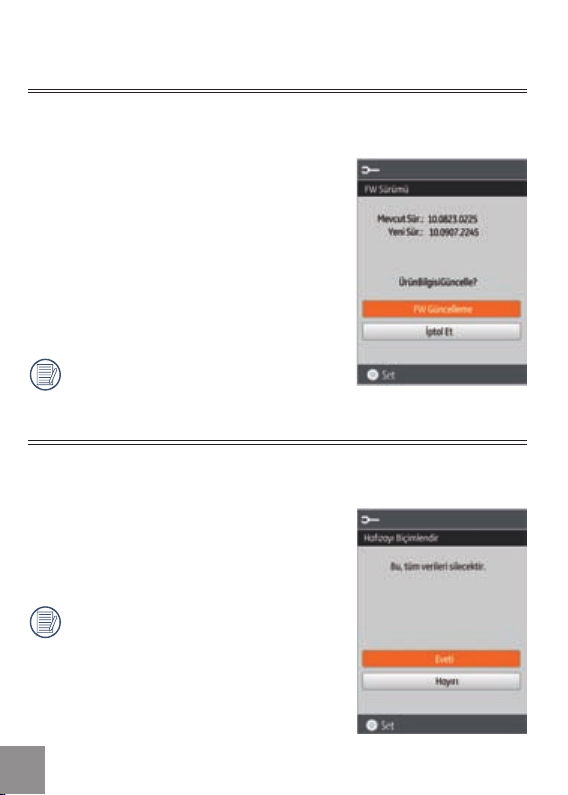
42
Aygıt yazılımı Versiyonu
Bu seçeneği video kameranın geçerli aygıt yazılım versiyonunu görmek için
kullanın.
Aygıt yazılım versiyonu için iki seçenek vardır:
• FW Güncelleme SD kartında yeni sürüm ile
sürüm güncelleme yapabilirsiniz
İptal
•
Yeni aygıt yazılım versiyonu olup olmadığını kontrol
etmek için, lütfen şu adrese bakınız:: www.ge.com/
digitalcameras. Aygıt yazılım versiyonu ‘Support’
altındadır
Batarya yeteri kadar şarj olmamışsa aygıt
yazılım güncellemesi tamamlanamaz.
Hafızayı Biçimlendir
Hafızayı Biçimlendir meyi kullanma fonksiyonu kart belleğindeki ve dahili
bellekteki tüm bilgileri silecektir.
Hafıza biçimlendirme için iki seçenek vardır:
• Evet
• Hayır
Kamerada hafıza kart belleği olmadığı
durumda, Biçimlendirme dahili belleği
biçimlendirir. Kamerada hafıza kart
belleği varsa, Biçimlendirme sadece kart
belleğini biçimlendirir.

Reset
Video kameranın fabrika ayarlarına dönmesi için Reset fonksiyonunu kullanın.
Resetiçin iki seçenek vardır:
• Evet
• Hayır
Karta Kopyala
Dahilibellekteki dosyaları kart belleğine kopyalamak için Karta Kopyala
fonksiyonunu kullanın.
Kart Belleğine Kopyalama için iki seçenek
vardır:
•
Evet
• Hayır
43

Oynatma Ayarları
Mod:
Oynatma modunda, kurulum ayarlarına girmek için düğmesine basın.
1. Select menu.
2. Kurulum
seçmek için düğmeye basın.
Oynatma kurulumu için üç seçenek vardır:
•
Sil
• Slayt Gösterisi
• Kırmızı göz giderme
Oynatma modunda, oynatma ayarlarının
sadece yatay modda görüntülenmesi için
düğmeye basın.
menüsünde seçenekleri
44 45

Sil
Bu fonksiyonu kullanma dahili hafızadaki ya da kart belleğindeki depolanan
fotoğraf / videolorı silecektir.
Silmek için üç seçenek vardır:
• Bir
• Hepsi
• Tarih Klasörü
Birini Sil:
1. Sil seçimini seçmek için düğmeye basın,
kurulum arabirimine girmek için düğmeye
basın.
2. Bir seçeneği seçin,ayarlanan değeri
kaydetmek ve arabirim seçim fonksiyonuna
girmek için düğmeye basın.
3.
Evet veya Hayır seçimiyle menüye
dönmek için düğmeye basın.
4. Kayıt etmek ve tekrar bakmak için
çekime devam edip ekranda görüntülemek
için menüye basın.
basın,
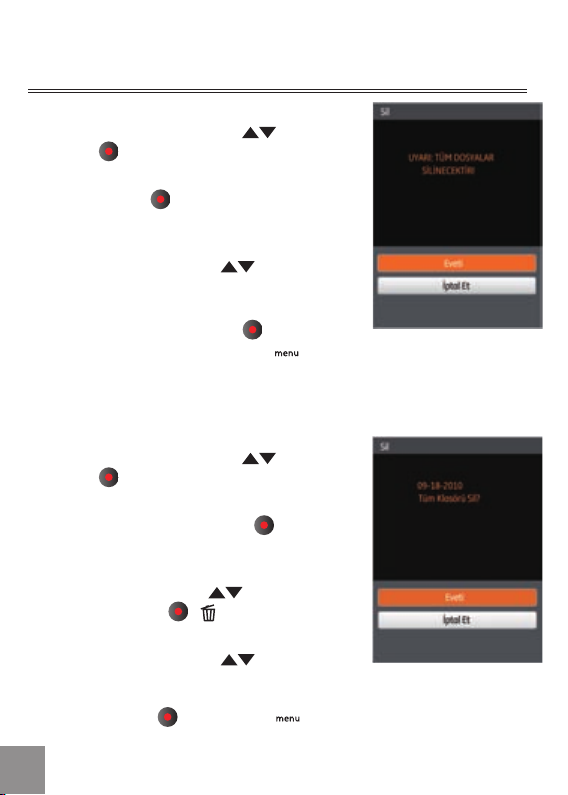
46
Hepsini Sil:
1. Silme seçeneğini seçmek için düğmeye
basın
kurulum arabirimine dönmek için
düğmeye basın.
2.
Tümünü seçin
mek ve arabirim fonksiyon seçimine girmek
için düğmeye basın.
3.
Evet veya Hayır seçimiyle
dönmek için düğmeye basın.
4. Oynatma menü ayarlarına dönmek ve menü
seçeneklerini kaydetmek için
basın Çekim ekranına dönmek için
düğmesine basın.
ayarlanan değeri kaydet-
menüye
düğmesine
Tarih klasörünü sil:
1. Silme seçeneğini seçmek için düğmeye
basın
kurulum arabirimine girmek için
düğmeye basın.
2.
Klasör tarihi seçeneğini seçiniz
tarihi seçim arabirimine dönmek için
düğmeye basın.
3.
Silinecek klasör tarihini
düğmeye basınız
bilgisini gösternek için düğmeye basın.
4.
Evet veya Hayır seçimiyle
dönmek için düğmeye basın. Oynatma menü
ayarlarına dönmek ve menü seçeneklerini
kaydetmek için
ekranına dönmek için düğmeye basın.
düğmeye basın Çekim
seçmek için
/ ekranda silme
menüye
Klasör
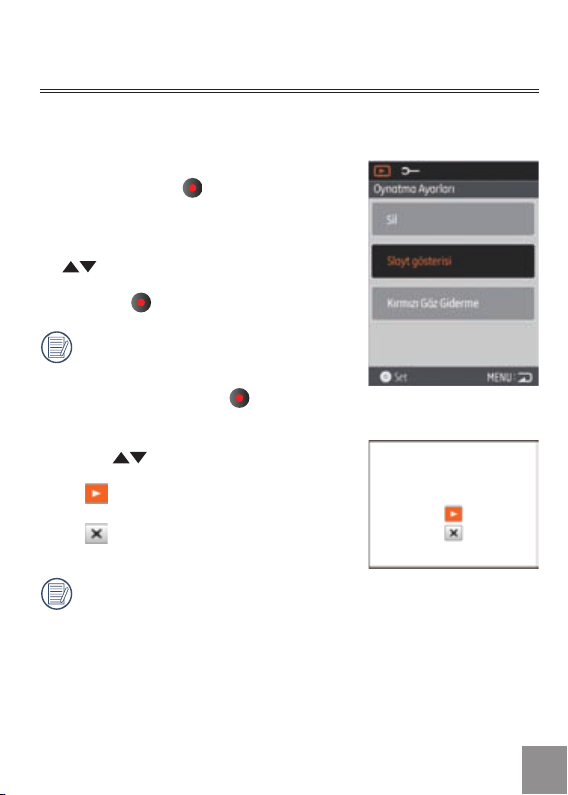
Slayt gösterisi
Bu fonksiyonu kullanma dahili hafıza ve kart belleğindeki fotoğraarı hızlı bir
şekilde görüntüler.
1. Slayt gösterisi seçeneğini seçin ayarlanan
değeri kaydederek,
arabirimine girmek için düğmeye basın.
2.
Başla veya İptal ile menüye dönmek için
düğmeye basın.
fonksiyon seçimi
3. Oynatmayı
Slayt gösterisi için sadece yatay mod
kullanılır.
4.
Oynatmayı durdurmak için
tekrar basın.
5.
Seçmek için düğmeye basın:
•
•
Slaytın varsayılan oynatma aralık süresi
3 saniyedir.
başlatmak için düğmeye basın.
Harekete devam
Oynatma ekranına geri dönün
düğmeye
47

Kırmızı Göz Giderme
Kırmızı Göz Giderme fonksiyonu fotoğraarınızdaki kırmızı gözleri kaldırmak için
kullanın.
1. Kırmızı göz giderme seçeneği için
düğmesine basın, arabirim ayarlarına girmek
için
düğmesine basın.
2. Kaldırmak veya iptal menüsüne dönmek için
düğmesine basın; resim seçmek için
düğmesine basın.
3.
düğmesina bastıktan sonra orijinal dosyanın
üzerine yazılır.
Kırmızı Göz giderme video dosyaları için
çalışmaz.
Eğer resimde kırmız gözler yoksa , "kaldır"
ı seçtikten sonra
ekranda şu ileti görünür: kırmızı göz tespit
edilmedi!
düğmesine basınca
4848 49

BAĞLANTI
TV Çıkışına HDMI ile bağlantı
Fotoğraar ve videolar HDMI ready TV’ nizde
oynatılabilir. HDMI kablosu (ayrı satılır) ile
kameranın TV’nize bağlanmasıyla otomatik
olarak oynatma ekranına gireceksiniz. Bağlantı
başarısız olursa bir hata mesajı görüntüler.
1080i destekleniyorsa bağlantı başarıldığında
görüntüler TV ekranında görüntülenecektir. Eğer
1080i desteklenmiyorsa, TV tarafından desteklenen en yüksek çözünürlük otomoatik olarak
seçilecektir. HDMI kablosu çıkarıldıktan sonra
video kamera otomatik olarak kapanacaktır.
Oynatma ekranında girin:
Önceki / sonrası fotoğraf / video seçimi için
düğmeye basın:
•
: Fotoğraf
• : Video
Oynayan slaytı
düğmeye basın.
Eğer kamera televizyona başarılı bir şekilde
bağlanmış ise, oynatma ekranı televizyon da
görüntülenecektir.
başlatıp / durdurmak için

Oynatma ekranında ( ) dosyaların
göründüğünde,
başlar / durur.
düğmeye basılmasıyla video
Video oynarken,
video kamerada,
aynıdır. (bakınız sayfa: P27).
Video oynarken
için
düğmeye basın sonra oynatma
ekranına dönmek için düğmeye basın.
fonksiyonlar
vieo oynatmayla
ilk önce durdurma
5050 51
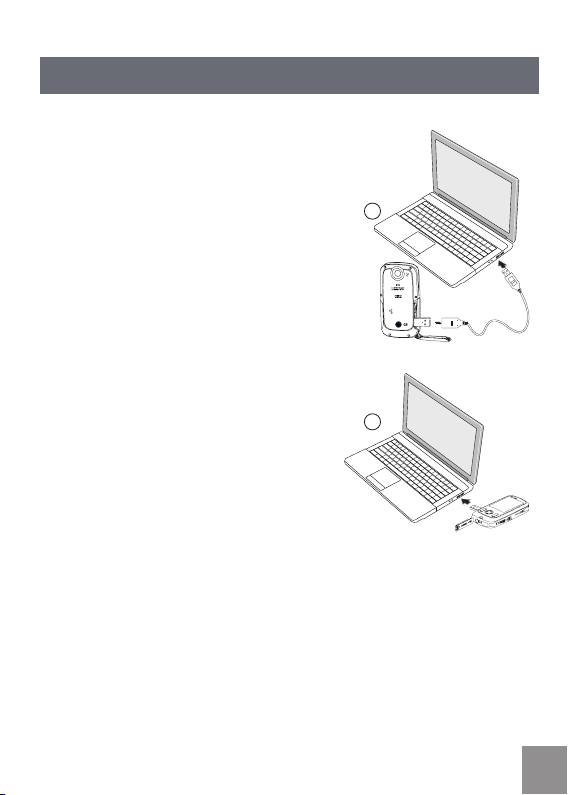
USB ile bilgisayara bağlama
1
2
Aşağıdaki adımları takip ederek fotoğraf ve
videoları PC ye kopyalayın:
1. USB/HDMI bağlantı kapağını açın
2. Çıkması için USB arabirim tokasını itin.
3. Video kamerayı PC ile bağlamak için USB
kablo kullanın (1) veya USB konnektörü ile
direk PC’ye bağlayın (2).
Bu video kamera destekler (Windows 2000,
Windows XP, Windows Vista, Windows 7).

EKLER
Özellikler: DV1
Tasarım ve teknik özellikler haber verilmeksizin değiştirilebilir.
Sensor 5.08 Megapiksel [1/2.5” (COMS)]
Odak uzaklığı = 5.5 mm
Mercek
Anti-Handshake Elektronik Görüntü Sabitleme
Dijital Zum 4x dijital zum
Kaydedilen
Piksel Sayısı
Görüntü Sıkıştırma İyi, Standard, Normal
Dosya Formatı
F sayısı 2
Tasarım 4P
Durağan
görüntü
Film
Durağan
görüntü
Film
5MP(4:3), 3MP(16:9)
1920x1080 piksel: 30fps;
1280x720 piksel: 60fps/30fps;
1440x1080 piksel: 30fps;
640x480 piksel: 30fps
Exif 2.2 (JPEG)
Görüntü Sıkıştırma: MPEG-4 AVC/H.264,
Audio: AAC
.8
52 53

Algılama Fonksiyonu Yüz Algılama
Çekim Modu Otomatik
Kırmızı Göz Giderme Desteklenen
Su Geçirmaz 5 metreye kadar veya 16 t
Şok Dayanıklılık Fonksiyonu 1,5 metreye kadar veya 5 t
LCD Ekran
ISO Haasasiyeti Otomatik(100~800)
Pozlama Ölçüm Modları Spot, Merkezi, AiAE, Yüz Algılama
Oynatma Modları
2.5 inç LTPS (low-temperature polycrystalline silicon) TFT color LCD (230,400 pixels)
Tek Fotoğraf, hrist, Tarih Fotoğrafı, Slayt
Gösterisi, Film
Zum (4x), Audio, Histogram Ekranı
Hızlı İleri / Hızlı Geri 2x/4x/8x/16x çerçeve
başına

Beyaz Denge Kontrolü
Otomatik, Gün ışığı, Bulutlu, oresan, oresan CWF,, Su altı
Sürekli Çekim Yaklaşık 7.3 fps (Büyük/ Fine Mod)
Kayıt Ortamı
Dahili Hafıza: 27MB
SD/SDHC hafıza kartı ( 32GB’a kadar)
Diğer Özellikler Exif Print fonksiyon desteği, çoklu dil desteği
Jaklar
Güç
Çekim Kapasitesi
(Batarya Performansı)
İşletim Ortamı Sıcaklık: 0~40
USB 2.0 OUT (Integrated Proprietary Connector) HDMI arabirim
Dahili şarj edilebilir lityum- ion batarya
GB-50
Yaklaşık. 260 (CIPA standartlarına göre)
çekim
Yaklaşık. Video için 80 dakika (@1080/30fps)
O
C, Nem: 0~90%
Boyutlar (G x Y x D) 105mm x 55mm x 20.1mm
Kütle Yaklaşık. 145 g (5.1 oz)
5454 55

Hata Mesajları
Mesajlar Açıklama
Uyarı! Pil tükenmiş • Pil tükenirse, kamerayı bir güç kaynağına
Resim yok • Hafıza kartında veya dahili hafızada resim
USB’yi çekip çıkarın • Donanımın sisteminizden güvenle
Bağlantı başarısız • Kamera TV veya bilgisayar düzgün
Dosya kabul edilemez • Kamera bu dosya biçimini tanımıyor
Uyarı! Güncelleme
yaparken kapatmayın!
Yazılım güncellemesi
başarısız
bağlayın, kullanıma devam etmek için
tamamen şarj olmasını bekleyin
veya video yok
bağlantısının kesildiğinden emin olduktan
sonra USB veya konnektörü çıkarın
bağlanmıyor. USB modu doğru olmayabilir
veya USB bağlatı noktası bozuk olabilir.
Lütfen tekrar deneyin
• Yazılım güncellenirken lütfen video
kamerayı kapatmayın
• Kamerayı kontrol eden yazılım güncellemesi yüklenemedi.
• Yazılım versiyonu stardarta uygun değildir,
lütfen güncellemek için doğru versiyonu
indiriniz.
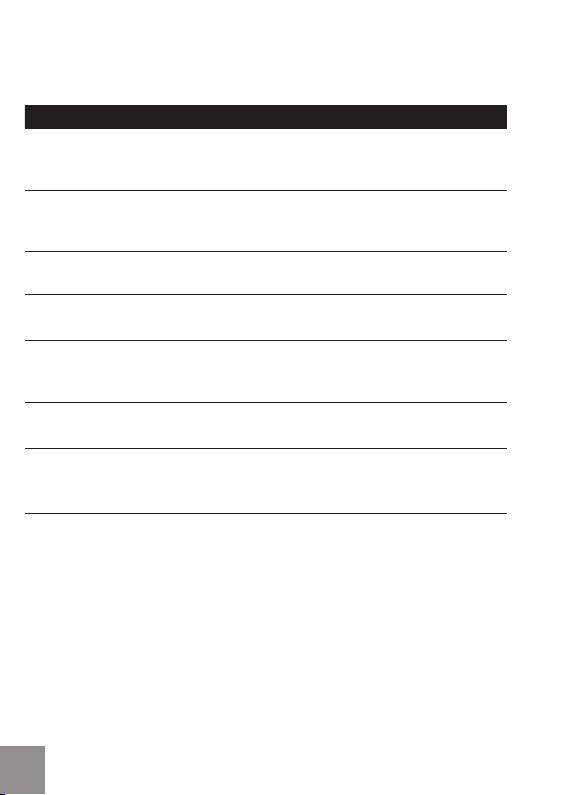
Mesajlar Açıklama
Dahili hafıza dolu • D
Hafıza kartı dolu • D
Hafıza kartı yazma
koruması
Dosya düzenlenemez • Dosya zaten düzenlenmiş ve tekrar düzen-
Hafıza kartı hatası • Hafıza kartı tanınmıyor veya arızalı. Yeni
Hafıza kartı
biçimlendirilmemiş
Batarya tükenmiş, FW
güncellenemez
ahili hafıza dolu ve herhangi yeni bir dosya
kaydedilemez. Dosyaları PC ye kopyalayın ve
kameradan silin veya yeni hafıza kartı takın
ahili hafıza dolu ve herhangi yeni bir dosya
kaydedilemez. Dosyaları PC ye kopyalayın ve
kameradan silin veya yeni hafıza kartı takın
• Hafıza kartı kilidi koruma modunda. Hafıza
kartını çıkarıp kiliti açın
lenemez
hafıza kartıyla değiştirin veya tekrar biçimlendirin
• Sayfa 4
• Aygıt yazılımı yeterli güç olmadan güncel-
2 de belirtildiği şekilde hafıza kartını
biçimlendirin
lenemez. FW güncellemeye başlamadan
önce bataryayı tam doldurun
5656 57

Sorun Giderme
Problem Olası nedenler Çözüm
Video kamera
açılmıyor
Çalışırken video
kamera aniden
kapanıyor
Fotoğraf bulanık • Resimler
Fotoğraf
çekilmiyor
Video kayıt
edilemiyor
• Batarya boşalmış • Bataryayı şarj edin
• Batarya bitmiş • Bataryayı şarj edin
çekilirken kamera
sabitlenmemiş
• Dahili bellek veya
hafıza kartı dolu
• Hafıza kartı
biçimlendirilmemiş
• Hala Oynatma
modunda
• Hafızı kartı yok veya
hafıza kartı dolu
• Hala Oynatma
modunda
• Tripod kullanmanız
• Yeni hafıza kartı takın
• Hafıza kartını
• Çekim moduna dönün
• Yeni hafıza kartı takın
• Çekim moduna dönün
önerilir
veya dosyaları PC ye
kopyalayın ve hafıza
kartından silin
biçimlendirin
veya dosyaları PC ye
kopyalayın ve hafıza
kartından silin

© 2010 General Imaging Company
http://www.ge.com/digitalcameras
Çin’de basılmıştır
